आप अपने iPad को बाएं, दाएं और उल्टा घुमा रहे हैं, लेकिन स्क्रीन को घुमाया नहीं गया है। सौभाग्य से, आपके iPad में आमतौर पर कुछ भी गलत नहीं है। इस लेख में, मैं समझाता हूँ जब आपका iPad नहीं घुमाएगा तो क्या करें इसलिए आप जानते हैं कि अगर ऐसा दोबारा हो जाए तो क्या करना चाहिए।
मेरा iPad क्यों नहीं चला?
आपके iPad ने नहीं घुमाया क्योंकि डिवाइस ओरिएंटेशन लॉक चालू है। डिवाइस ओरिएंटेशन लॉक आपको अपने iPad की स्क्रीन को पोर्ट्रेट या लैंडस्केप मोड में लॉक करने की अनुमति देता है, इस पर निर्भर करता है कि जब आप इसे चालू करते हैं तो आपका iPad कैसे घुमाया जाता है।
IPad के लिए डिवाइस ओरिएंटेशन लॉक iPhone के लिए पोर्ट्रेट ओरिएंटेशन लॉक से थोड़ा अलग है। आपके iPhone पर, पोर्ट्रेट ओरिएंटेशन लॉक हमेशा पोर्ट्रेट मोड में आपके डिस्प्ले को लॉक करता है।
मेरा iPhone ऐप्स डाउनलोड क्यों नहीं कर रहा है
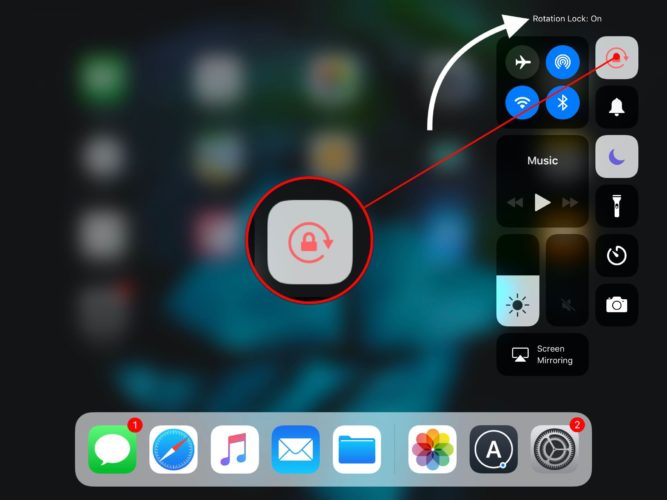
मैं डिवाइस ओरिएंटेशन लॉक कैसे बंद कर सकता हूं?
डिवाइस ओरिएंटेशन लॉक को बंद करने के लिए, कंट्रोल सेंटर खोलने के लिए स्क्रीन के बहुत नीचे से ऊपर की ओर स्वाइप करें। डिवाइस ओरिएंटेशन को बंद या चालू करने के लिए परिपत्र तीर के अंदर लॉक आइकन के साथ बटन टैप करें।
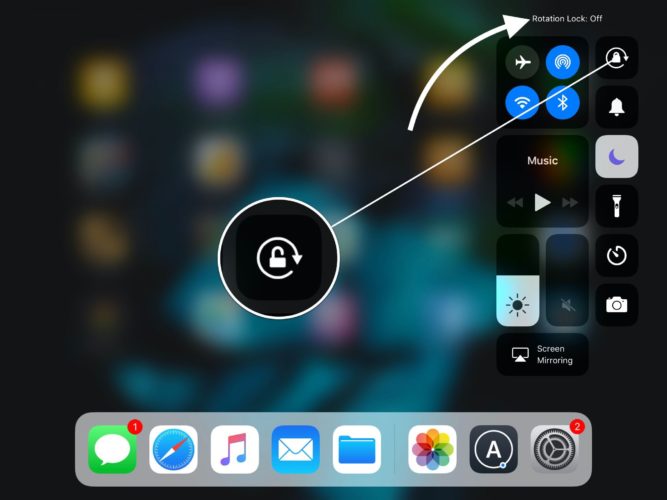
अगर आपके पास पुराना आईपैड है
आईपैड एयर 2, आईपैड मिनी 4, और आईपैड प्रो से पहले जारी प्रत्येक आईपैड में वॉल्यूम बटन के ठीक ऊपर दाईं ओर एक स्विच होता है। इस साइड स्विच को सेट किया जा सकता है ध्वनि म्यूट करें या डिवाइस ओरिएंटेशन लॉक टॉगल करें । दूसरे शब्दों में, इस बात पर निर्भर करता है कि आपका आईपैड कैसे सेट किया गया है, आप साइड पर स्विच को फ्लिप करके डिवाइस ओरिएंटेशन लॉक को चालू या बंद कर सकते हैं।
यह विशेष रूप से iPad उपयोगकर्ताओं के लिए भ्रमित हो सकता है क्योंकि साइड स्विच को गलती से फ्लिप करना और आपके डिस्प्ले को एक स्थिति में लॉक करना आसान है। यह जांचने के लिए कि क्या आपके iPad का साइड स्विच साउंड को म्यूट करने या डिवाइस ओरिएंटेशन लॉक को टॉगल करने के लिए सेट है, पर जाएं सेटिंग्स -> सामान्य , नीचे दिए गए अनुभाग का उपयोग करने के लिए नीचे दिए गए शीर्षक पर स्क्रॉल करें: और लॉक रोटेशन या म्यूट के बगल में स्थित चेक को देखें।
एक अन्य तरीका यह है कि साइड स्विच लॉक रोटेशन के लिए सेट किया गया है या नहीं यह जांचने के लिए अपने आईपैड की तरफ स्विच को फ्लिप करें और देखें कि स्क्रीन पर क्या दिखाई देता है। यदि लॉक रोटेशन की जाँच की जाती है सेटिंग्स -> सामान्य , आपको डिस्प्ले पर एक गोलाकार तीर दिखाई देगा। यदि म्यूट की जाँच की जाती है, तो डिस्प्ले पर एक स्पीकर आइकन दिखाई देगा।
यदि आपके पास iPad Air 2, iPad Mini 4, iPad Pro या नया है, तो आप iPhone पर पोर्ट्रेट ओरिएंटेशन लॉक की तरह ही कंट्रोल सेंटर का उपयोग करके डिवाइस ओरिएंटेशन लॉक को टॉगल कर सकते हैं।
डिवाइस ओरिएंटेशन लॉक बंद है!
यदि आपको यकीन है कि डिवाइस ओरिएंटेशन लॉक बंद है, तो आप शायद iPad नहीं कर रहे हैं क्योंकि आप जिस ऐप का उपयोग कर रहे थे वह दुर्घटनाग्रस्त हो गया। जब ऐप्स क्रैश होते हैं, तो कभी-कभी स्क्रीन फ्रीज हो जाएगी, जिससे आपके आईपैड को घुमाना असंभव हो जाता है।
ऐप स्विचर खोलने के लिए होम बटन पर डबल-क्लिक करें। फिर, स्क्रीन के ऊपर और नीचे स्वाइप करके परेशानी पैदा करने वाले ऐप को बंद करें। यदि ऐप आपके iPad को बार-बार क्रैश करना जारी रखता है, तो आपको संभवतः एक प्रतिस्थापन ढूंढना होगा!
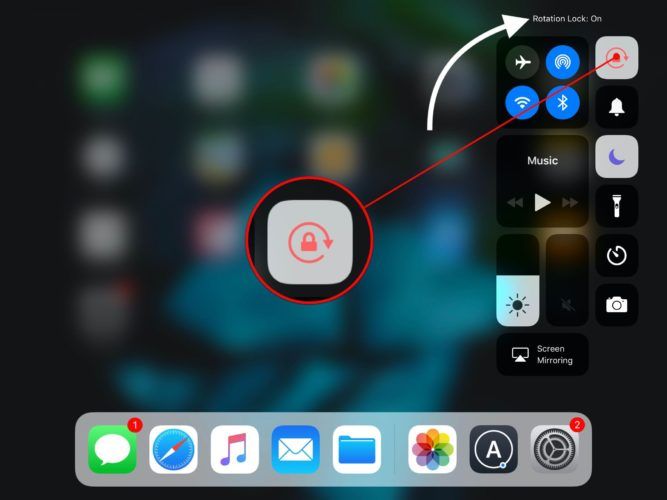
टर्न टू टर्न, टर्न, टर्न
अगली बार जब आप किसी मित्र को अपने आईपैड को बाएँ और दाएँ घुमाते हुए देखेंगे जो अपने iPad ने नहीं घुमाया, उन्हें एक हाथ दें - आप जानते हैं कि क्या करना है। नीचे कोई टिप्पणी छोड़ें यदि आपके कोई अन्य प्रश्न हैं!
पढ़ने के लिए धन्यवाद,
डेविड पी।